Conversione in PDF di documenti singoli
DT03004
È possibile convertire tutti i documenti non PDF memorizzati in una libreria in documenti PDF in Desktop Browser.
|
Nota
|
|
Utilizzando le impostazioni avanzate, è possibile impostare la compressione e la password per un documento PDF. È inoltre possibile convertire un documento PDF. Per convertire un documento in un documento PDF utilizzando le impostazioni avanzate, vedere:
|
1.
Selezionare il documento da convertire in PDF nel Riquadro di visualizzazione elenco file.

2.
Fare clic su 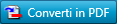 (Converti in documento PDF) su Barra degli strumenti.
(Converti in documento PDF) su Barra degli strumenti.
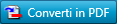 (Converti in documento PDF) su Barra degli strumenti.
(Converti in documento PDF) su Barra degli strumenti.In alternativa, eseguire uno dei passaggi indicati di seguito.
Selezionare il menu [File] > [Converti in documento PDF].
Fare clic con il pulsante destro del mouse nel Riquadro di visualizzazione elenco file e selezionare [Converti in documento PDF].

Il documento viene convertito in PDF e salvato nella cartella originale.
Se la conversione richiede più di 60 secondi viene visualizzato un messaggio di conferma. Selezionare [No] per annullare la conversione in documento PDF.
|
Nota
|
|
Il nome del documento PDF convertito è il nome del documento originale con l'estensione del file modificata in '.pdf'. Se nella destinazione esiste già un altro documento con lo stesso nome, o se il file era originariamente un PDF, viene aggiunto '(2)' alla fine del nome del documento.
Se si converte un documento in una Libreria Document Server o in una Libreria SharePoint Server per cui è abilitata la funzione [Crea versioni], viene visualizzata la finestra di dialogo [Immettere commenti versione]. Tuttavia, nei casi indicati di seguito, non è necessaria alcuna operazione, poiché l'estrazione viene eseguita senza visualizzare la finestra di dialogo [Immettere commenti versione].
Quando la casella di controllo [Immettere commenti versione durante il check-in dei documenti] non è selezionata in [Impostazioni] > [Impostazioni sistema] > [Browser] > [Gestione documenti condivisi]
Quando è selezionata la casella di controllo [Non mostrare più questa finestra di dialogo durante il check-in dei documenti] nella finestra di dialogo [Immettere commenti versione]
Se si importa un'immagine di altezza o larghezza superiore a 482.6 mm (19 pollici), l'immagine viene ridotta per adattarsi al formato impostato in [Formato carta immagine ridotta] durante la conversione in documento PDF.
Se nell'immagine non vengono incluse le informazioni sulla risoluzione, l'immagine viene convertita in 96 dpi quando viene ridotta.
[Impostazioni] > [Impostazioni sistema] > [Impostazioni comuni] > [Importa] > [Formato carta immagine ridotta]
|